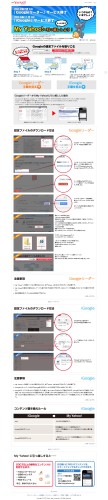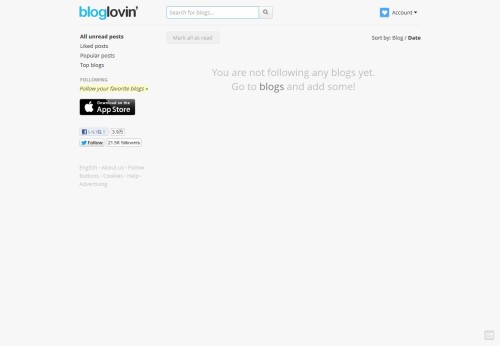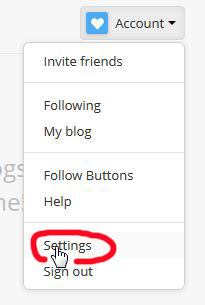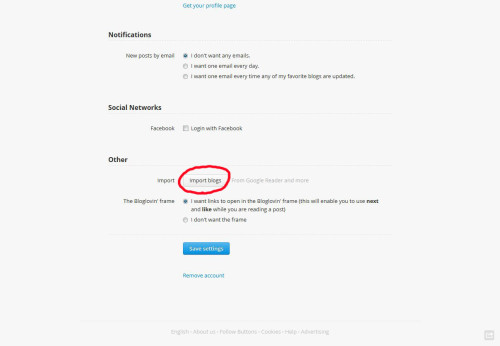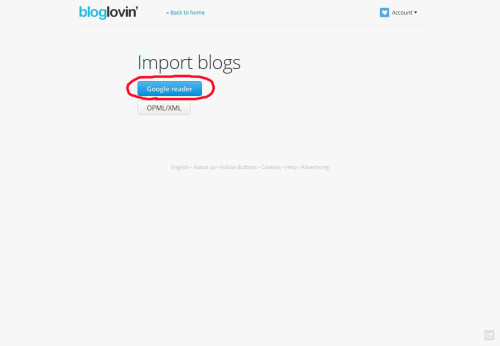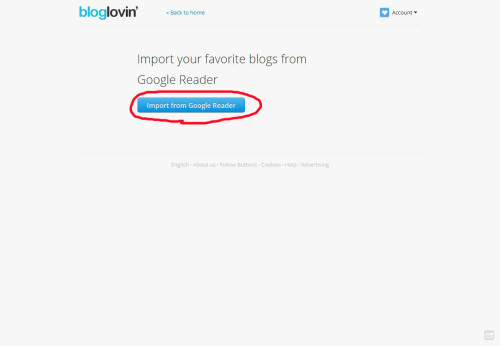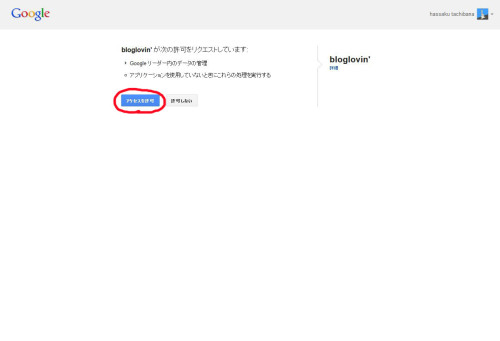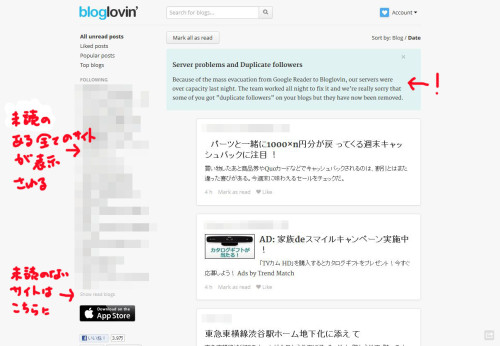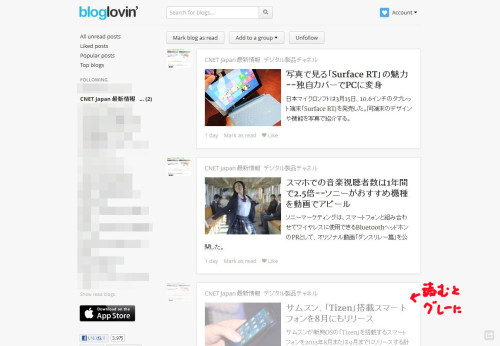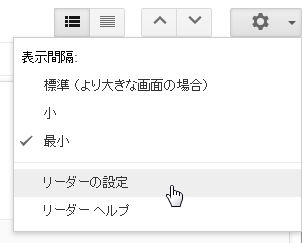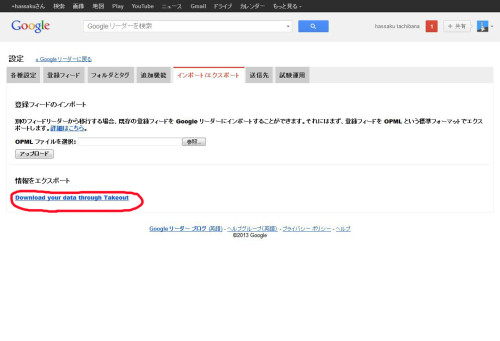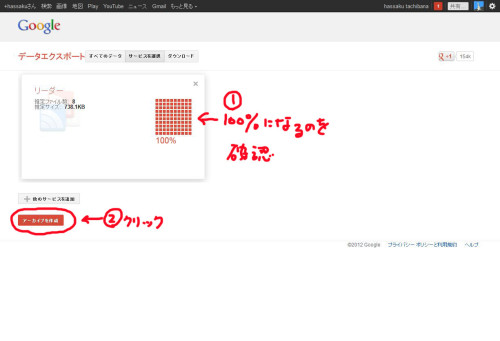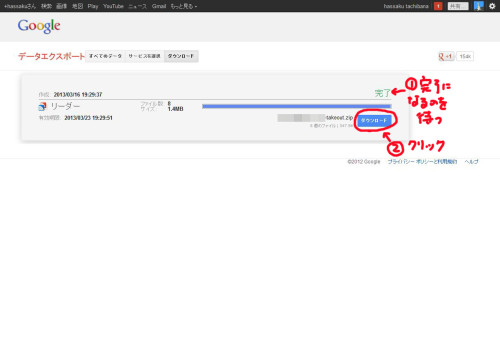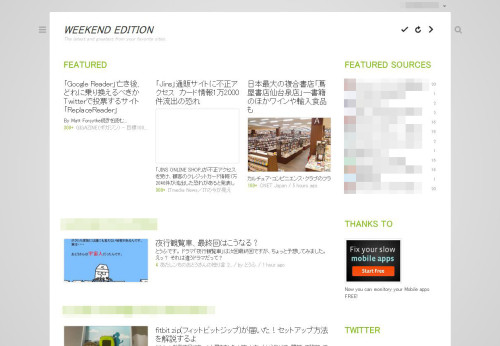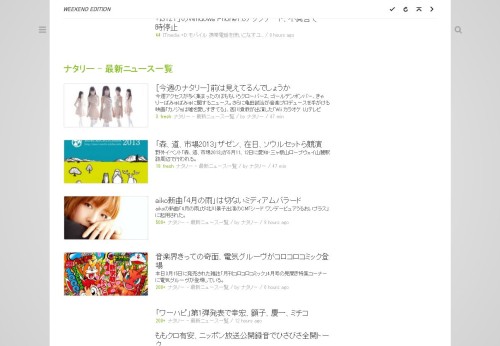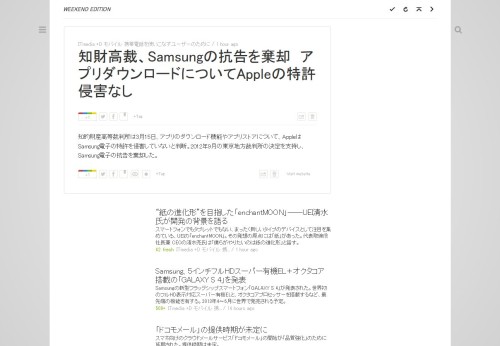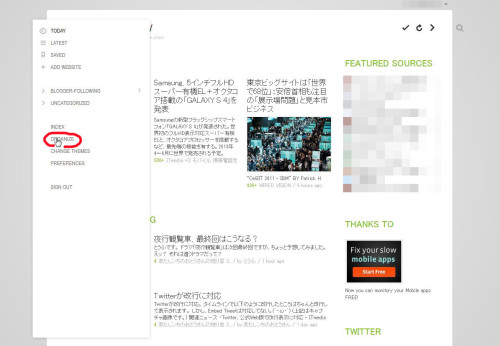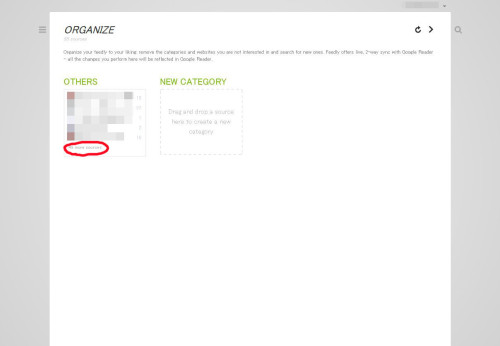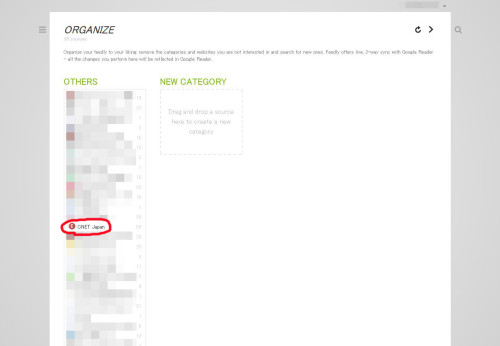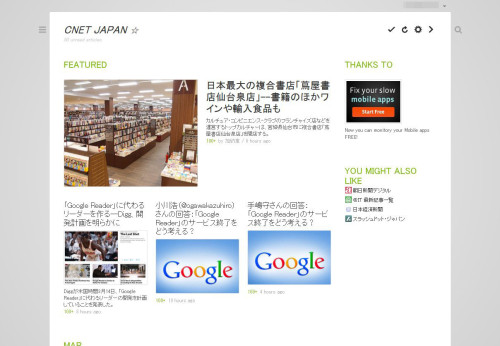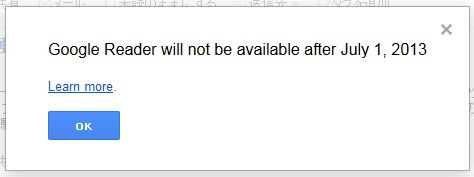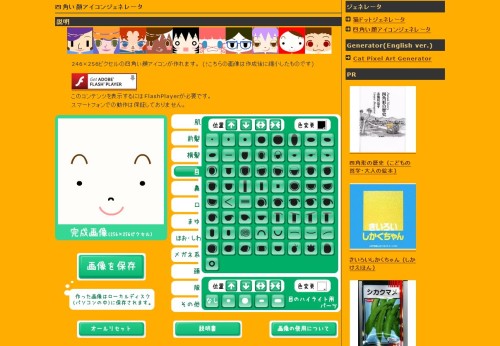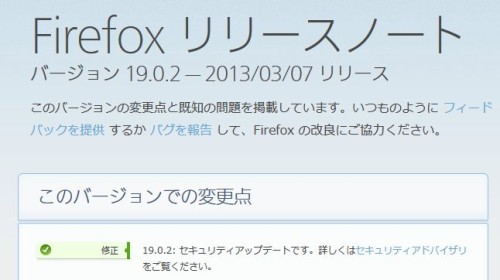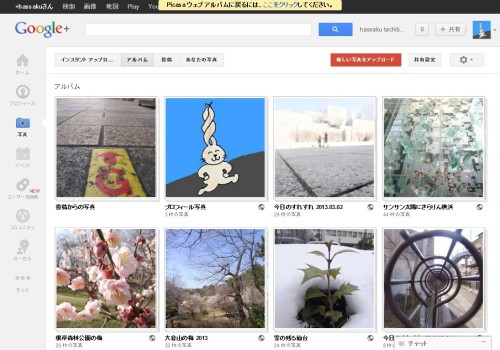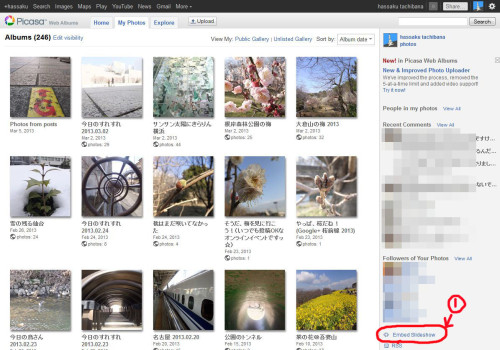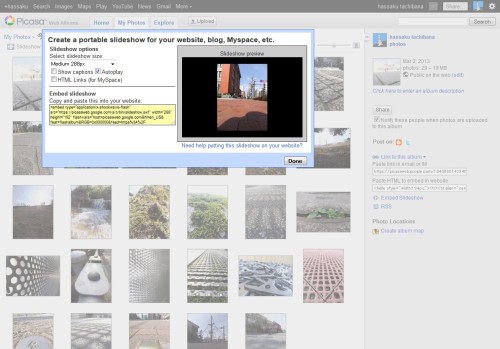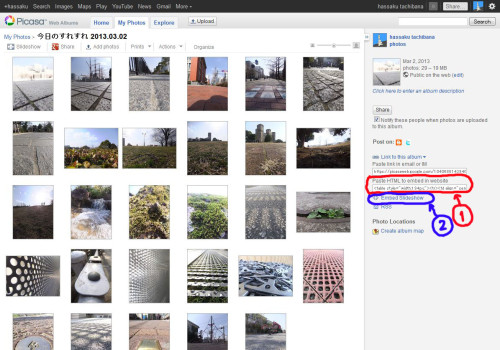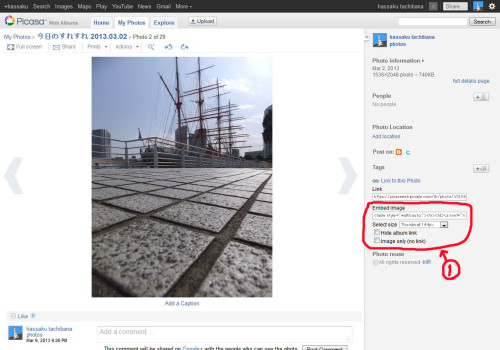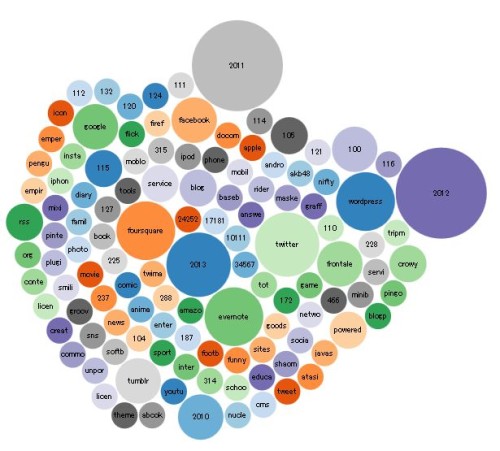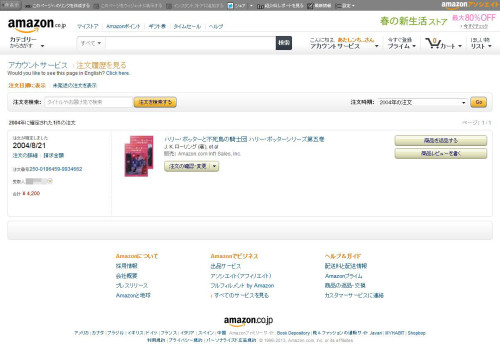Googleリーダーが7月にサービス終了するのに対して、Yahoo! JapanがMy Yahoo!への引越しツールを「爆速」で公開した、ということなので、昨日試してみました。
ところが、1日たっても、ま~だ、My Yahoo!には表示されません。
この引越しツール、公開は爆速だけど、ツールの動作は亀なのか?
と思ったら、私自身のやり方に間違いがありました。(^^;
Googleリーダーからダウンロードしたzipファイルを解凍してその中のxmlファイルをMy Yahoo!の引越しツールにアップロードしないといけないところをzipファイルをそのままアップロードしておりました。
ちぇんと読んでヤレってことですね(^^;
すいません。
ということで、My yahoo!への取り込み完了。
以下のようなGoogleリーダーというタブが追加されました。
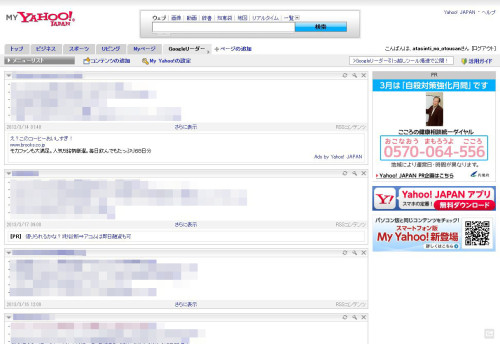
(画像をクリックすると拡大画像を表示します。一部ぼかしを入れています。)
ところが、、、
25サイトしか表示されません。
My Yahoo!の設定上限の300コンテンツに達するまでは移行できますが、300コンテンツを超過した分については移行できません。
という注意事項がありましたが、300もあれば十分と思っていたのに。。。
記事1個1個が1コンテンツだったのかな?
ということで、Googleリーダーの代わりとしては使えそうにない My Yahoo!なのでした。
しかたないよね、だってソフトバンクだもん。
My関連エントリー
・「Bloglovin」に登録しGoogleリーダーを取り込んでみた at 2013.03.16
・Feedlyに登録してみた at 2013.03.16
・Google Readerが7/1にサービス終了 at 3013.03.14